
Სარჩევი:
- ავტორი John Day [email protected].
- Public 2024-01-30 10:18.
- ბოლოს შეცვლილი 2025-06-01 06:09.

გადათარგმნეთ მუსიკა კაშკაშა სინათლის შოუზე ამ მორგებული სინათლის კონტროლერის პროექტით. შესანიშნავია დიჯეებისთვის, წვეულებისთვის და 1: 1 შოუებისთვის!
განახლებული დემო ქვემოთ!
ნაბიჯი 1: ფონი

ამ პროექტის იდეა იყო ისეთი კონტროლერის შექმნა, რომელიც მომხმარებლებს საშუალებას მისცემდა "ეთამაშათ" შუქი, როგორც ეს არის ინსტრუმენტი ვიზუალით, ჟესტების კონტროლით და სიკაშკაშე/სიჩქარის აკრიფეთ.
იმის გათვალისწინებით, თუ რამდენად ძვირი შეიძლება იყოს სამომხმარებლო სინათლის კონტროლერები (ხშირად $ 100 დოლარი ან მეტი- ნათურების ჩათვლით!) ჩვენ გადავწყვიტეთ შევეცადოთ გაგვეკეთებინა უფრო იაფი, უფრო მორგებული გადაწყვეტა!
განახლება- ჩვენ ახლახანს განვაახლეთ ეს პროექტი. ასაწყობი სურათები არის 1.0 ვერსიიდან, ვისი დემოც ქვემოთ არის.
გაყვანილობა და მშენებლობა ძირითადად ერთნაირია 2.0 ვერსიისთვის, ჩვენ უბრალოდ მოვათავსეთ იგი უფრო ლამაზ ჩანთაში და დავამატეთ მეტი ტექნიკა მოგვიანებით განახლებებისთვის. განახლებული კოდი ასევე განთავსებულია კოდის განყოფილებაში.
ნაბიჯი 2: მასალები
- Arduino UNO
- ულტრაბგერითი დიაპაზონი
- Digilent Pmod KYPD
- მბრუნავი პოტენციომეტრი
- LED ზოლები (2)
- ნახა Grove Sound Sensor v1.6
- ცხელი წებოს იარაღი
- Backboard (მე გამოვიყენე ხის ნიმუში Home Depot- დან)
ნაბიჯი 3: ჩართეთ წრე

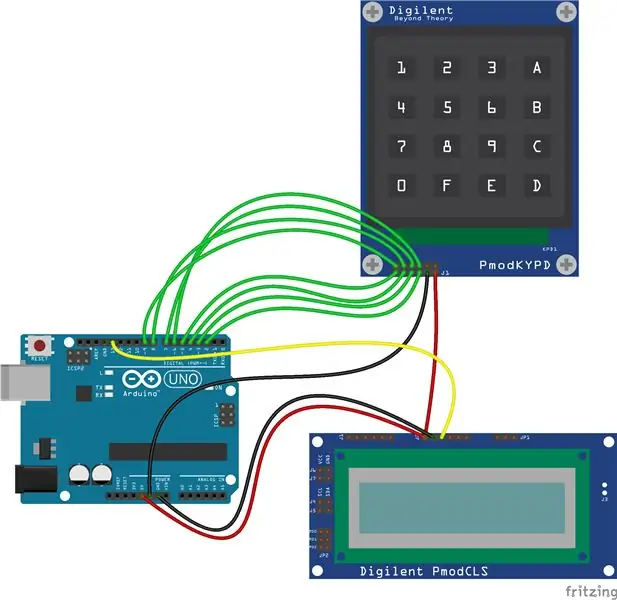

მსგავსი პროექტის ერთ -ერთი გამოწვევა არის ღილაკების რაოდენობა, რომელიც მას უნდა შეიცავდეს. ჩემს უფრო კონსერვატიულ დიზაინშიც კი, მინდოდა მქონოდა დაახლოებით 8 ღილაკი სხვადასხვა ვიზუალური მიმდევრობის, ფერის პალიტრების და სხვა რეჟიმების შერჩევის სამართავად. ამდენი ღილაკის გაყვანილობა შეიძლება იყოს დამღლელი და ხსნის უამრავ შესაძლებლობას ერთი კავშირისთვის გატეხოს და გააფუჭოს მთელი შესრულება. დამატებით Arduino- ს, რომელსაც ჩვენ ვიყენებთ (UNO) აქვს მხოლოდ ამდენი ციფრული შეყვანა, რომლის გამოყენებაც შესაძლებელია. საბედნიეროდ Pmod KYPD- ის გამოყენებით ჩვენ შევძელით გვერდის ავლით ორივე ეს საკითხი!
Pmod KYPD- ის მცირე ფორმა - ფაქტორი საშუალებას აძლევს მას ლამაზად მოერგოს ნებისმიერ დაფაზე ზედმეტი უძრავი ქონების აღების გარეშე. მე ვიყენებ ხის ნიმუშს, რომელიც მივიღე ჩემი ადგილობრივი ტექნიკის მაღაზიიდან უფასოდ, როგორც ჩემი სამონტაჟო პანელი. ამ პროექტის დასაკავშირებლად, ჯერ შეაერთეთ Pmod KYPD ზემოთ მოყვანილი დიაგრამის მიხედვით.
შემდეგ შეაერთეთ თქვენი პოტენომეტრები ანალოგურ ქინძისთავებთან A5 (სიკაშკაშე) და A4 (სიჩქარე). მიამაგრეთ LED ზოლები მიწაზე და 5V, შემდეგ შეაერთეთ ორივე სიგნალის ქინძისთავები ციფრულ პინში 11. შეაერთეთ ხმის სენსორი სიმძლავრისა და ადგილზე, ხოლო თეთრი მავთული A1- მდე და ყვითელი მავთული A0- მდე (თუ თქვენ არ გაქვთ დამაკავშირებელი კაბელი მითითების სახით, ყვითელი მავთული გარედან არის და სენსორზე მეტი დოკუმენტაცია აქ არის. პინგის სენსორისთვის/ულტრაბგერითი დიაპაზონის საზომი არის ციფრული პინ 13 და Echo არის ციფრული პინ 12 -ზე (რა თქმა უნდა სიმძლავრისა და გრუნტის გარდა).
ნაბიჯი 4: კოდი
კოდისთვის დაგჭირდებათ FastLED და Keypad ბიბლიოთეკა (ორივე ნაპოვნია Arduino IDE ბიბლიოთეკის მენეჯერში). კლავიატურა პირველად არ არის ჩამოთვლილი, როდესაც თქვენ ეძებთ მას, თქვენ უნდა გადახვიდეთ ქვემოთ, სანამ არ იპოვით მარკ სტენლის და ალექსანდრე ბრევიგის ერთს.
დააკოპირეთ და ჩასვით კოდი Arduino IDE- ში და დააჭირეთ ატვირთვას. ახლა დროა ვითამაშოთ დაფაზე! შენიშვნა- ღილაკები 3 და 4 მიმაგრებულია პინგის სენსორზე, ასე რომ სცადეთ ხელი სენსორზე, როდესაც გაააქტიურებთ იმ ვიზუალიზატორებს. გაერთეთ და თავისუფლად გააფართოვეთ ეს პროექტი, რომ დაამატოთ მეტი ვიზუალიზატორები, სენსორები და სხვა!
განახლება- ჩვენ განვაახლეთ კოდი და დავამატეთ მეტი ფუნქციონირება, ჩამოტვირთეთ LEDController_2 თუ გსურთ დამატებითი ფუნქციები.
ახალ კოდში ვიზუალიზატორები არიან:
1. ნაკადი
2. ჩანჩქერი
3. DoubleBounce
4. ხელით გადახტომა
5. დონეები
6. ცენტრის დონეები
7. ბლუბი
8. AmbientSpots
9. სეგმენტები
0. პულსი
ნაბიჯი 5: დროა შოუებისთვის

ახლა დროა გამოვიყენოთ დაფა!
ჩემს პარამეტრებში ღილაკები 1-4 არის ვიზუალური თანმიმდევრობა, 5 არის ავტომატური რეჟიმი ხმის სენსორით და 6-9, F და C არის ფერის პალიტრები, რომლებიც გავლენას ახდენენ ნებისმიერ ვიზუალიზატორზე.
გირჩევთ:
Arduino FFT ვიზუალიზატორი მისამართებიანი LED- ებით: 4 ნაბიჯი

Arduino FFT ვიზუალიზატორი მისამართებიანი LED- ებით: ეს სამეურვეო პროგრამა განმარტავს, თუ როგორ უნდა ავაშენოთ აუდიო ვიზუალიზატორი Arduino Uno– ით და მისამართის მქონე LED- ებით. ეს არის პროექტი, რომლის კეთებაც დიდი ხანია მინდა, რადგან მე ვარ ხმამაღალი რეაქტიული შუქების ძუძუ. ეს ნათურები იყენებენ FFT (Fast Fou
RGB განათება + აუდიო ვიზუალიზატორი: 4 ნაბიჯი (სურათებით)

RGB განათება + აუდიო ვიზუალიზატორი: მოგესალმებით ჩემს ინსტრუქციებში, თუ როგორ უნდა ავაშენოთ RGB LED განათება მაგ. თქვენი ტელევიზიის ან მაგიდის უკანა მხარე. სქემატური თავისთავად ძალიან მარტივია, რადგან WS2812 LED ზოლები ძალიან ადვილია ინტერფეისით, მაგალითად არდუინო ნანოსთან
აუდიო ვიზუალიზატორი არა მისამართით RGB LED Strip: 6 ნაბიჯი (სურათებით)

აუდიო ვიზუალიზატორი RGB LED Strip აუდიო ვიზუალიზატორი: მე მქონდა 12v RGB LED ზოლები ჩემი ტელევიზიის კაბინეტის გარშემო და ის კონტროლდება მოსაწყენი LED დრაივერის საშუალებით, რაც მე მაძლევს არჩევანს 16 წინასწარ დაპროგრამებული ფერებიდან! ბევრი მუსიკა, რომელიც მაძლევს მოტივაციას, მაგრამ განათება უბრალოდ არ ცვლის
მუსიკალური ასამბლერი: ინტეგრირებული ვირტუალური მუსიკალური ინსტრუმენტი ბლოკის ტიპის შეხების სენსორით: 4 ნაბიჯი

მუსიკალური ასამბლერი: ინტეგრირებული ვირტუალური მუსიკალური ინსტრუმენტი ბლოკის ტიპის შეხების სენსორით: ბევრია ვისაც სურს ისწავლოს მუსიკალური ინსტრუმენტის დაკვრა. სამწუხაროდ, ზოგიერთი მათგანი არ იწყებს მას ინსტრუმენტების მაღალი ფასის გამო. ამის საფუძველზე, ჩვენ გადავწყვიტეთ, შეგვექმნა ვირტუალური მუსიკალური ინსტრუმენტების სისტემა, რათა შემცირებულიყო დაწყებული ბიუჯეტი
საშობაო ყუთი: Arduino/ioBridge ინტერნეტით კონტროლირებადი საშობაო შუქები და მუსიკალური შოუ: 7 ნაბიჯი

საშობაო ყუთი: Arduino/ioBridge ინტერნეტით კონტროლირებადი საშობაო შუქები და მუსიკალური შოუ: ჩემი საახალწლო ყუთის პროექტი შედგება ინტერნეტ კონტროლირებადი საშობაო შუქებისა და მუსიკალური შოუსგან. საშობაო სიმღერა შეიძლება ითხოვოს ონლაინ რეჟიმში, რომელიც შემდეგ იდება რიგში და უკრავს მოთხოვნილი თანმიმდევრობით. მუსიკა გადადის FM სტატისტიკაზე
